Comment enregistrer les images de la collection Spotlight dans Windows 11
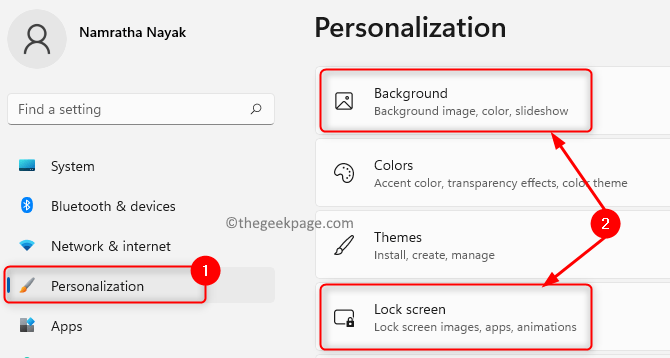
- 1810
- 261
- Anaïs Charles
Collection de projecteurs Les photos sont ces images de papier peint qui ont été automatiquement téléchargées avec Windows 10 et apparaîtraient sur l'écran de verrouillage de votre ordinateur. Ces photos sont maintenant disponibles pour une utilisation sur le bureau de Windows 11. Vous pouvez maintenant définir ces images de collection Spotlight comme fond de bureau.
Dans cet article, nous vous fournirons des informations détaillées sur les photos de bureau de la collection Spotlight, leur emplacement sur Windows 11 et comment vous pouvez les enregistrer pour une utilisation.
Table des matières
- Quelles sont les images de la collection Windows Spotlight?
- Où sont ces images de collection de projecteurs et des images d'écran de verrouillage stockées dans Windows 11?
- Comment enregistrer les images d'écran de bureau des projecteurs et de verrouillage dans Windows 11?
Quelles sont les images de la collection Windows Spotlight?
Collection de projecteurs est une nouvelle fonctionnalité de personnalisation dans Windows 11 qui peut être utilisé pour avoir différentes images d'arrière-plan pour le bureau, similaire à celle qui venait sur l'écran de verrouillage. Il vous permet de définir le Images d'arrière-plan organisées du moteur de recherche Bing Comme l'arrière-plan de bureau et l'écran de verrouillage.
Une fois cette fonction activée, les images sont automatiquement téléchargées à partir du cloud et appliquées sous forme d'arrière-plan et d'écran de verrouillage de bureau dans Windows 11. La meilleure partie de cette collection de projecteurs est que vous pouvez voir de nouvelles images sur votre bureau ainsi que l'écran de verrouillage tous les jours.
Suivez les étapes ci-dessous pour activer la fonction de collecte des projecteurs:
1. Presse Windows + I ouvrir Paramètres.
2. Sélectionner Personnalisation sur le volet gauche.
3. Aller au Écran d'arrière-plan / verrouillage sur le côté droit.
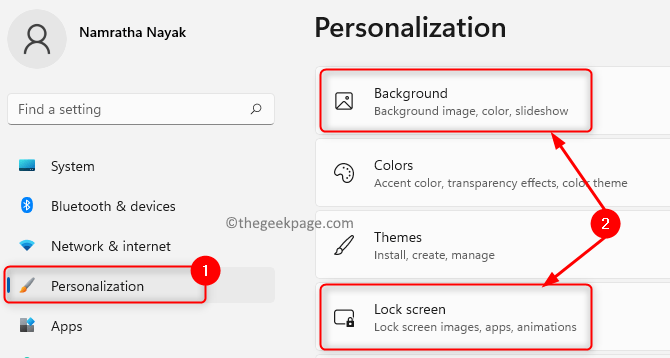
4. Sélectionner Projecteur Collection dans la liste déroulante à côté de Personnalisez votre Écran d'arrière-plan / verrouillage.
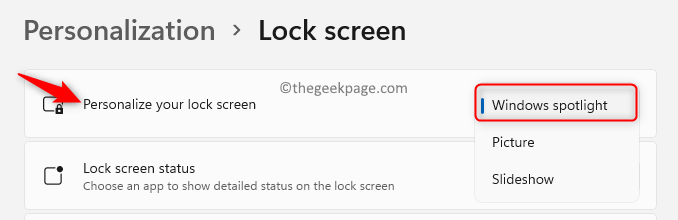
Le seul problème ici est qu'il y a Aucune option pour enregistrer une image de collection Spotlight Si vous l'aimez et que vous souhaitez l'enregistrer / le définir en permanence sur votre fond. Même s'il n'y a pas d'option directe pour enregistrer une image, ces images sont en fait téléchargées sur un lecteur où Windows 11 est installé.
Lisez à l'avance dans cet article pour en savoir plus sur lesquels ces photos sont stockées sur votre PC et comment les enregistrer sous forme de fond de bureau et de verrouillage.
Où sont ces images de collection de projecteurs et des images d'écran de verrouillage stockées dans Windows 11?
Ces images de collecte de projecteurs sont par défaut stockées dans votre ordinateur à l'emplacement ci-dessous:
% Localappdata% \ packages \ Microsoft.les fenêtres.ContentDeliveryManager_CW5N1H2TXYEWY \ LOCALSTATE \ Assets
1. Presse Windows + R Pour ouvrir le Courir dialogue.
2. Copier-coller l'emplacement ci-dessus dans le Courir boîte et frapper Entrer.
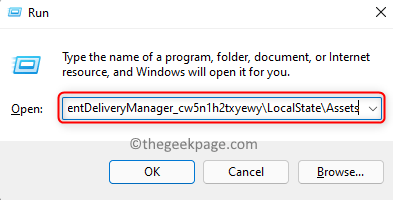
3. Il ouvrira l'explorateur de fichiers dans le Actifs dossier. Vous verrez un grand nombre de fichiers à cet emplacement, mais ce ne sont pas des fichiers de format d'image JPG ou PNG réels.
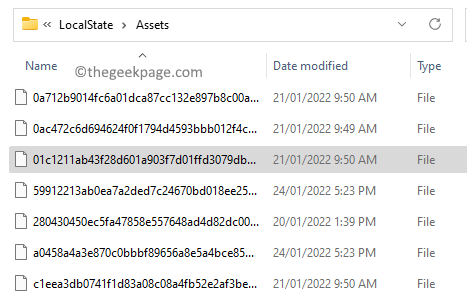
Note: Cet emplacement contient les images des projecteurs pour l'écran de verrouillage et le bureau. Toutes les anciennes images de la collection Spotlight sont automatiquement supprimées par Windows 11 après un certain temps afin que vous ne puissiez pas enregistrer ces photos.
Comment enregistrer les images d'écran de bureau des projecteurs et de verrouillage dans Windows 11?
Suivez les étapes ci-dessous pour enregistrer ces images de collection de projecteurs afin qu'ils puissent être utilisés.
1. Ouvrir Exécuter (Windows + R).
2. Copier-coller l'emplacement des images de collection de projecteurs dans la zone de texte et frapper Entrer.
% Localappdata% \ packages \ Microsoft.les fenêtres.ContentDeliveryManager_CW5N1H2TXYEWY \ LOCALSTATE \ Assets
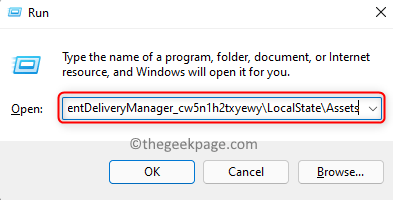
3. Presse Ctrl + a Pour sélectionner tous les fichiers, puis cliquez sur le Icône de copie en haut (ou appuyez sur Ctrl + C) pour copier ces fichiers présents dans le Actifs dossier.
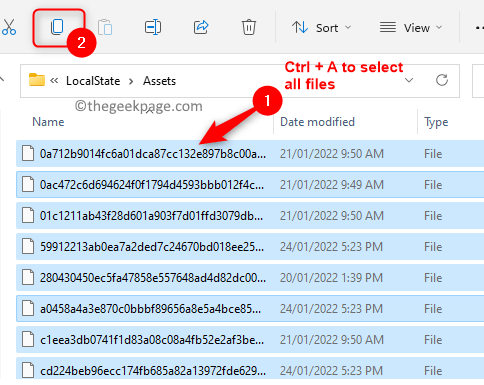
4. Dans ton Déposer Explorateur, aller au Des photos dossier.
Note: Vous pouvez également aller au bureau ou à tout emplacement de votre choix.
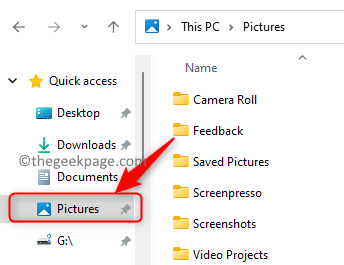
5. Clique sur le Nouveau menu et sélectionnez l'option Dossier Pour créer un nouveau dossier.
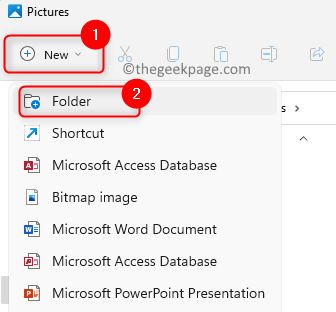
Donnez un nom pour le dossier comme Soupçon.
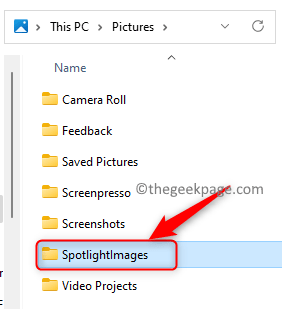
6. Ouvrez ce dossier et cliquez sur le Icône de la pâte (ou appuyez sur Ctrl + v) combinaison sur le clavier pour coller les fichiers copiés précédemment.
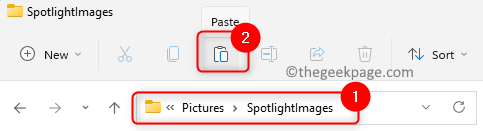
Tous les fichiers copiés du dossier Assets seront désormais présents dans le dossier nouvellement créé.
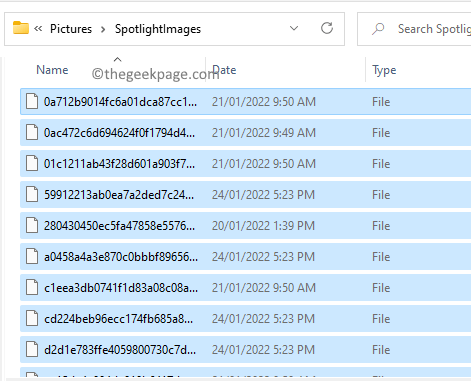
Note: Tu peux clic-droit sur un nom de fichier et cliquez sur le Renommer option.
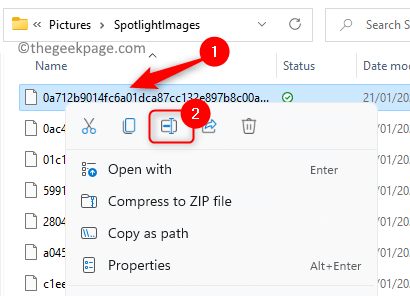
À la fin du nom du fichier, ajouter .Jpg ou .PNG et presser Entrer.
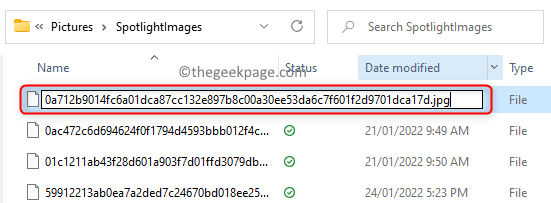
Cela doit être effectué pour chaque fichier individuellement et est lourd. Vous pouvez suivre les étapes mentionnées ci-dessous.
7. Frapper le les fenêtres clé et type Invite de commande Dans la boîte de recherche.
8. Clic-droit sur Invite de commande dans le résultat de la recherche et choisir Exécuter en tant qu'administrateur.
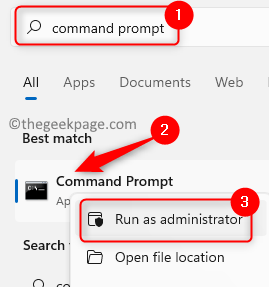
9. Accédez à l'emplacement du dossier contenant les images de collecte de projecteurs copiées dans l'invite de commande à l'aide du CD commande.
CD
Note: Ici, remplacez par l'emplacement du dossier nouvellement créé par les fichiers du dossier Assets.
9. Ensuite, saisissez la commande ci-dessous pour renommer tous les fichiers à .jpg et frapper Entrer.
Ren *.* *.jpg
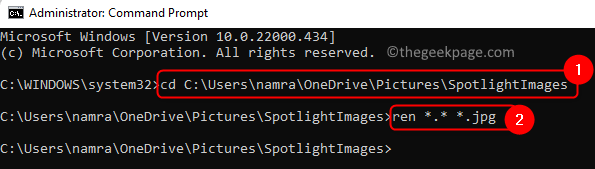
dix. Vous pouvez maintenant ouvrir les fichiers à l'aide de n'importe quel Logiciel d'image de la visionneuse sur votre PC et vérifiez de quelle image vous avez besoin.
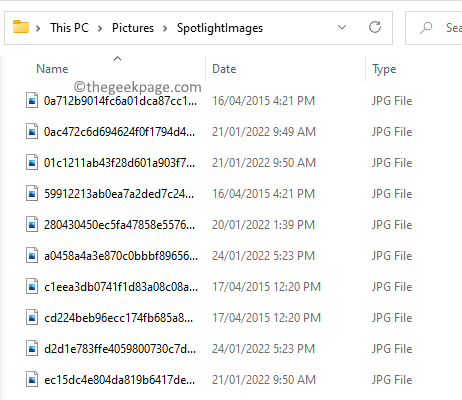
11. Les images nécessaires peuvent être enregistrées à un autre endroit afin de ne pas les perdre. Ces images peuvent ensuite être utilisées pour définir comme arrière-plan permanent pour le bureau ou l'écran de verrouillage à l'aide de la page Paramètres.
C'est ça!
La fonction de collecte des projecteurs pour Desktop est disponible pour les utilisateurs de Windows 11 à partir de Build 22518. Maintenant, vous devez être en mesure d'enregistrer toutes les photos de la collection Spotlight sur votre PC Windows 11. Commentez et faites-nous savoir si cet article était suffisamment informatif pour vous.
- « Comment retirer le carré noir derrière les icônes du dossier dans Windows 11/10
- Comment utiliser la fonction de vérification orthographique pour trouver des mots mal orthographiés dans Excel »

